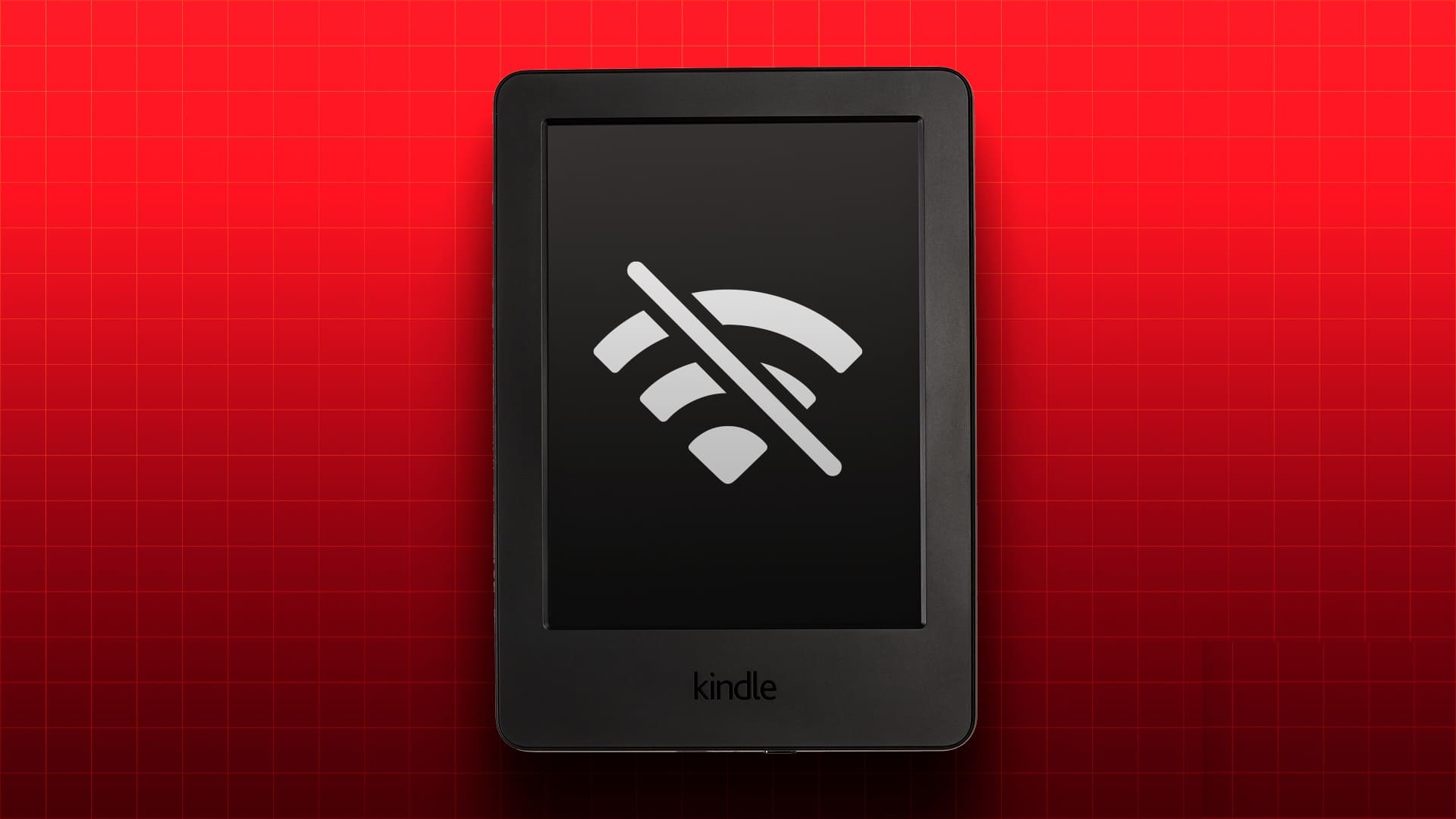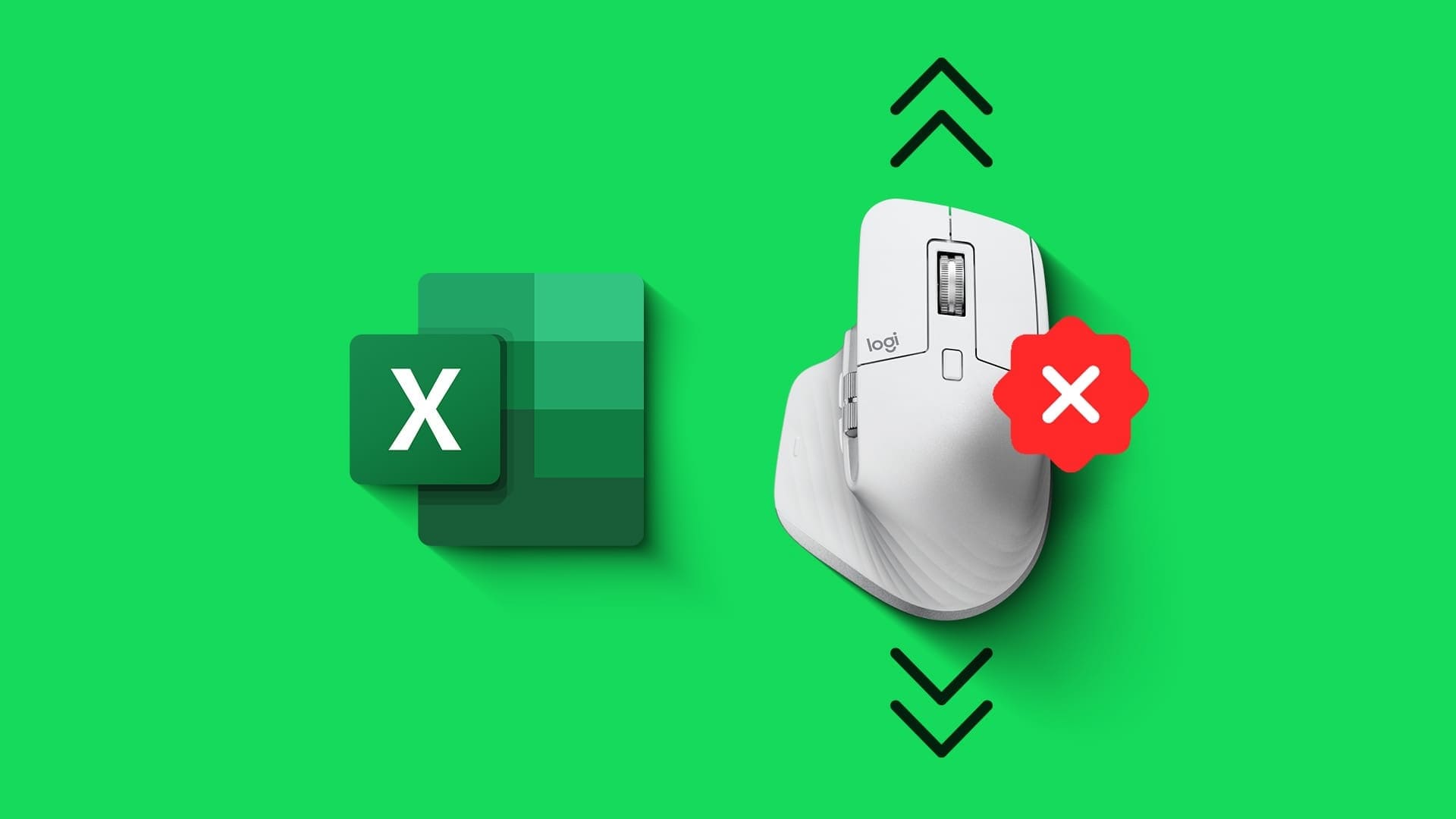Dengan peningkatan penggunaan platform media sosial Seperti Twitter و FacebookEmoji kini telah menjadi pokok pembicaraan di era modern. Kita terbiasa menambahkan emoji untuk mewakili reaksi saat mengirim pesan atau berinteraksi dengan orang lain melalui aplikasi media sosial. Oleh karena itu, tidak mengherankan jika aplikasi pengolah kata seperti Google Docs Emoji sebagai fitur. Di Google Docs, Anda dapat menambahkan emoji saat menulis di kanvas. Anda dapat menggunakan emoji saat membuat anotasi di Google Dokumen untuk berinteraksi dengan teks. Jika Anda ingin mengetahui cara memasukkan emoji ke Google Docs, berikut cara berbedanya.
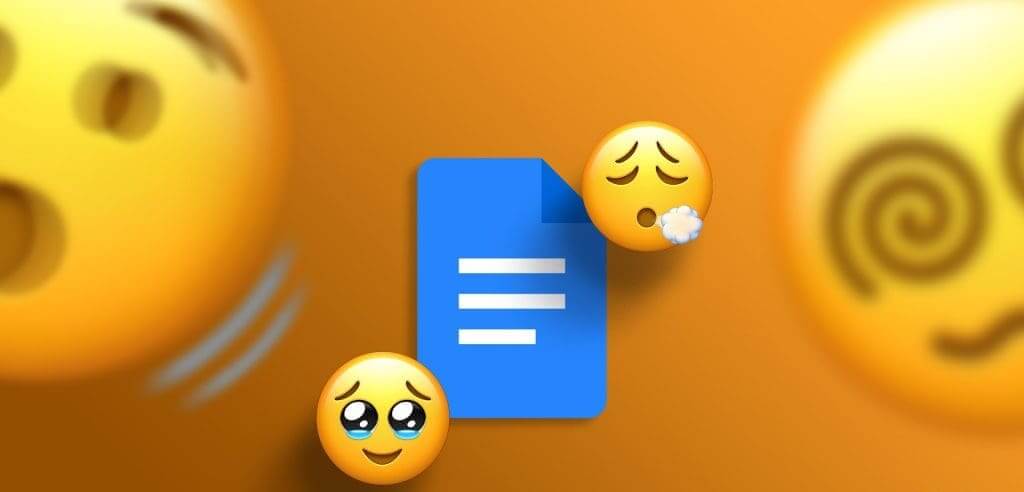
Cara memasukkan emoji ke Google Docs dengan teks
Anda dapat menambahkan emoji saat mengetik di file Google Documents. Berikut adalah berbagai cara untuk melakukan hal ini:
Cara menambahkan emoji menggunakan pintasan keyboard
Anda dapat menambahkan emoji ke file Google Dokumen Anda dengan pintasan keyboard sederhana. Berikut cara melakukannya:
Perlengkapan 1: Buka Google Docs di browser favorit Anda dan masuk dengan detail akun Google Anda.
Perlengkapan 2: saat membuat dokumen baru, Klik templat kosong dalam grup "Mulai dokumen baru". Jika tidak, klik dari Dokumen Terbaru jika Anda mencoba menggunakan file yang sudah ada.

3: Tempatkan kursor di dalam lokasi pada papan tulis dokumen Google yang ingin Anda lihat Masukkan emoji di dalamnya.

Perlengkapan 5: Di bilah pencarian menu, ketik Emoji.
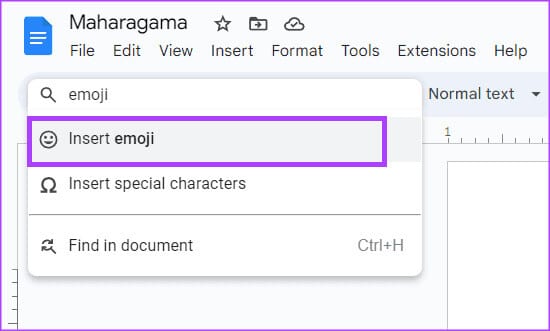
6: Menemukan Masukkan emoji dari daftar yang ditampilkan. Ini akan meluncurkan baki emoji di papan tulis Google Doc Anda.

Perlengkapan 7: Pilih emoji Favorit kamu mempunyai tangga.
Cara menambahkan emoji menggunakan simbol @
Kode lebih panjang "@" Cara lain untuk memasukkan emoji ke Google Docs. Berikut cara melakukannya:
Perlengkapan 1: Buka Google Docs di browser pilihan Anda dan masuk dengan detail Anda.
Perlengkapan 2: saat membuat dokumen baru, klik Templat Kosong di bawah Grup "mulai dokumen baru". Jika tidak, klik dari Dokumen Terbaru jika Anda mencoba menggunakan file yang sudah ada.

3: Tempatkan kursor di dalam lokasi pada papan tulis dokumen Google yang ingin Anda lihat Masukkan emoji di dalamnya.

Perlengkapan 4: Ketik kodenya "@" dan emoji bersama untuk memulai daftar.
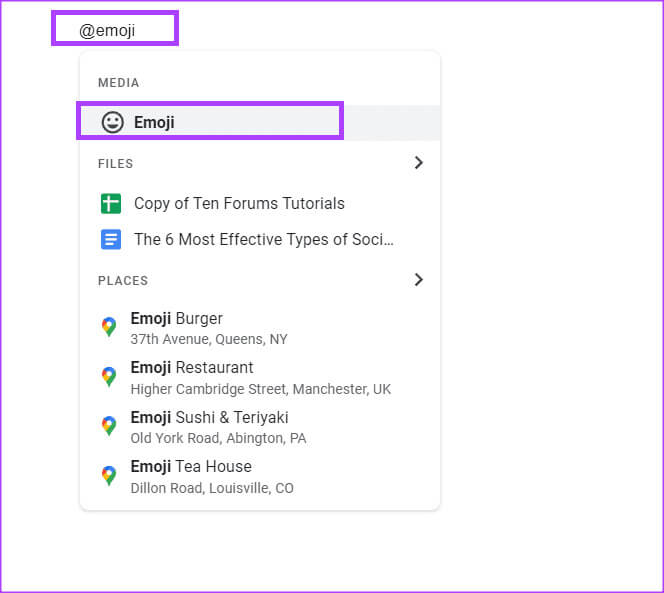
Perlengkapan 5: Pilih opsi emoji dari daftar. Ini akan meluncurkan baki emoji di papan tulis Google Doc Anda.

Cara menambahkan emoji menggunakan tab Sisipkan.
Jika Anda lupa pintasan keyboard atau menggunakan kodenya @ Untuk memasukkan emoji ke Google Docs, Anda dapat melakukannya dari pita menggunakan tab "Menyisipkan". Berikut cara melakukannya:
Perlengkapan 1: Buka Google Docs di browser pilihan Anda dan masuk dengan detail Anda.
Perlengkapan 2: saat membuat dokumen baru, klik Templat Kosong di bawah Grup "mulai dokumen baru". Jika tidak, klik dari Dokumen Terbaru jika Anda mencoba menggunakan file yang sudah ada.

3: Tempatkan kursor di dalam lokasi pada papan tulis dokumen Google yang ingin Anda lihat Insersi emoji di dalamnya.

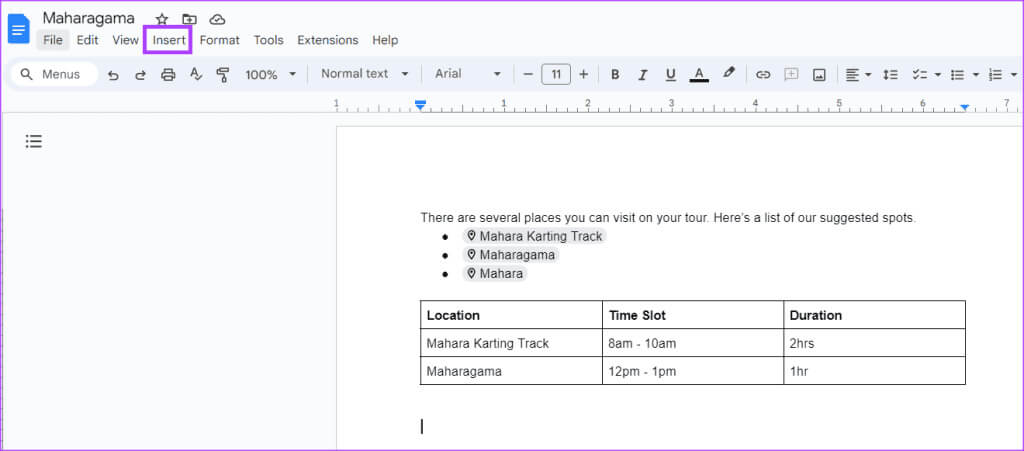
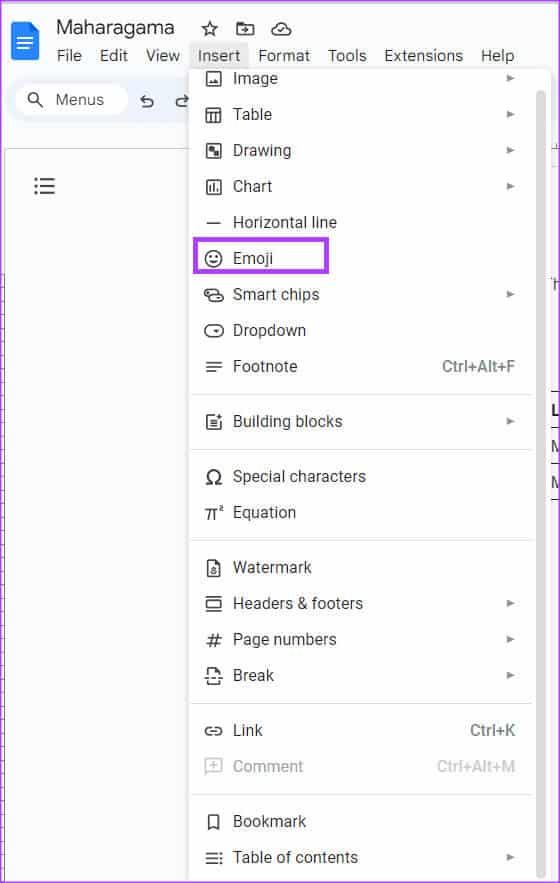
6: Pilih emoji Favorit kamu mempunyai tangga.

Cara menambahkan emoji menggunakan opsi karakter khusus
Menggunakan tab Sisipkan, Anda juga dapat menambahkan emoji ke dokumen Anda dari opsi Karakter Khusus. Berikut cara melakukannya:
Perlengkapan 1: Buka Google Docs di browser pilihan Anda dan masuk dengan detail Anda.
Perlengkapan 2: Saat membuat dokumen baru, klik templat kosong di bawah grup "mulai dokumen baru". Jika tidak, klik dari Dokumen Terbaru jika Anda mencoba menggunakan file yang sudah ada.

3: Tempatkan kursor di dalam situs di Papan Tulis Google Dokumen di mana Anda ingin memasukkan emoji.

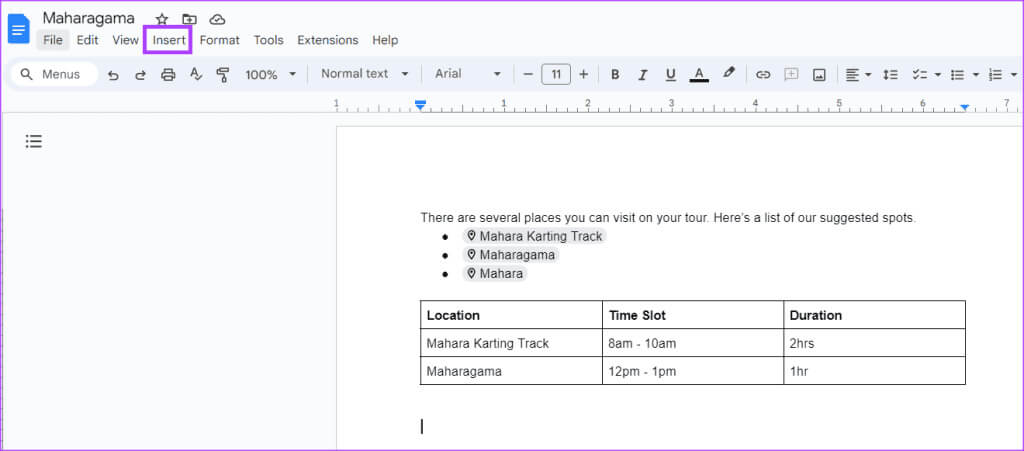
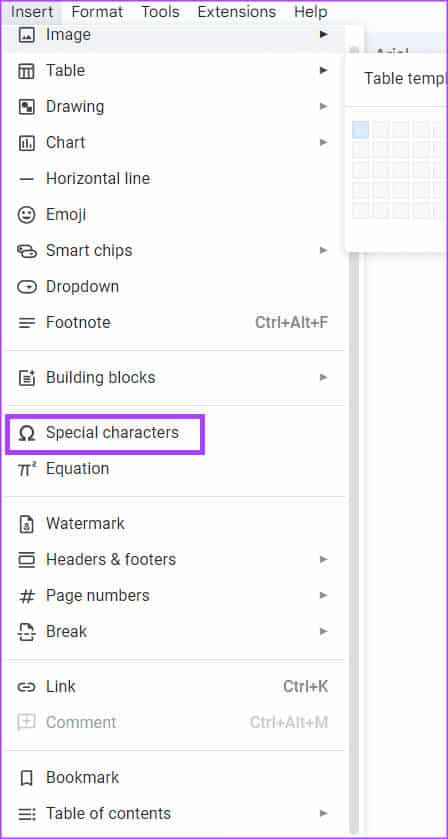
6: Klik daftar drop-down pertama di Sisipkan Baki dan pilih Karakter Khusus Emoji
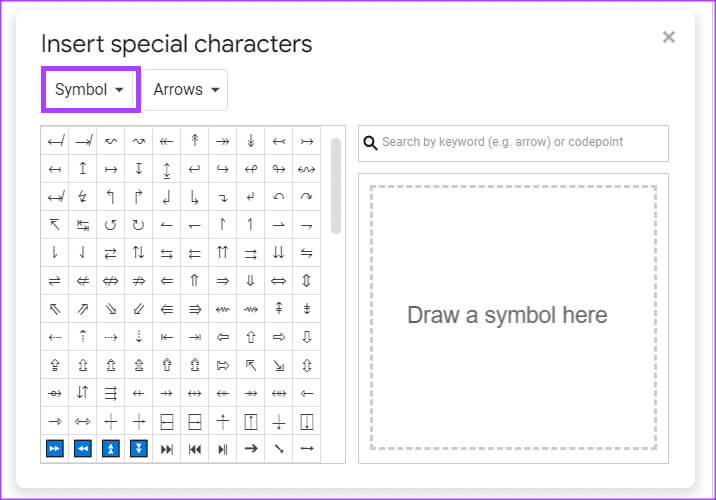
Perlengkapan 7: Pilih emoji Favorit kamu mempunyai tangga.
Cara memasukkan emoji ke Google Docs sebagai reaksi
Anda dapat memilih teks dalam file Google Documents dan meninggalkan emoji sebagai komentar atau reaksi. Berikut adalah berbagai cara untuk melakukan hal ini:
Cara menambahkan reaksi emoji menggunakan menu konteks
Menu konteks adalah menu pop-up yang menyediakan pintasan ke fitur atau tindakan dalam Google Documents. Dalam hal ini, ini berisi pintasan untuk memasukkan reaksi emoji ke dalam file Google Documents. Berikut cara mengaksesnya:
Perlengkapan 1: Buka Google Docs di browser pilihan Anda dan masuk dengan detail Anda.
Perlengkapan 2: saat membuat dokumen baru, Klik templat kosong dalam grup "mulai dokumen baru". Jika tidak, klik dari Dokumen Terbaru jika Anda mencoba menggunakan file yang sudah ada.

3: Menemukan Teks kepada siapa Anda ingin memberikan interaksi simbolis.
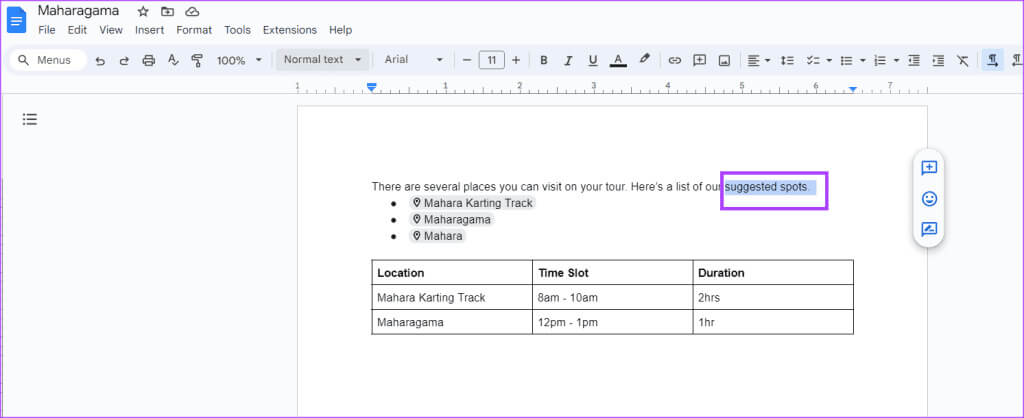
Perlengkapan 5: Menemukan "Masukkan interaksi emoji" dari opsi yang ditampilkan. Ini akan meluncurkan baki emoji di papan tulis Google Doc Anda.
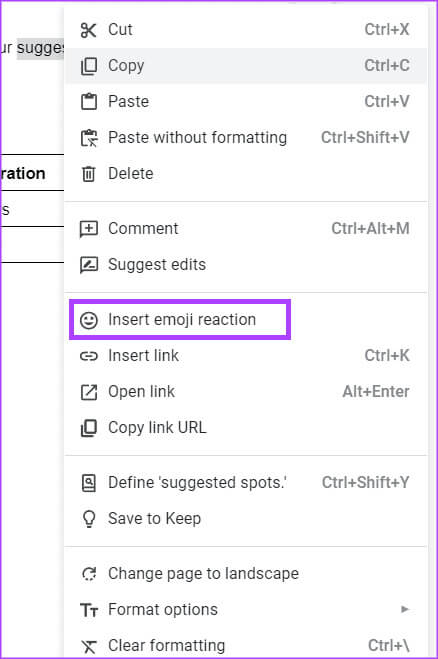
6: Menemukan interaksi Emoji favorit Anda dari baki.
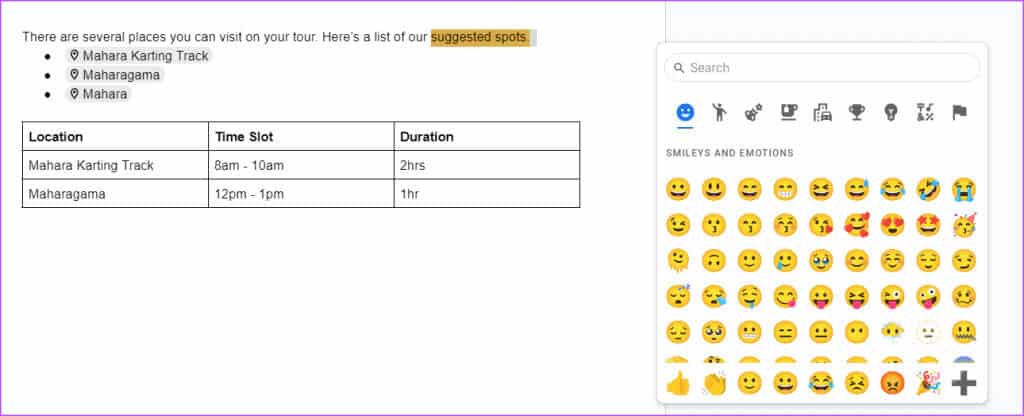
Cara menambahkan reaksi emoji menggunakan panel samping
Di margin sisi kanan file Google Docs terdapat menu samping tempat Anda dapat memilih opsi untuk menyisipkan reaksi emoji pada teks yang disorot. Berikut cara mengaksesnya:
Perlengkapan 1: Buka Google Docs di browser pilihan Anda dan masuk dengan detail Anda.
Perlengkapan 2: Saat membuat dokumen baru, klik templat kosong di bawah grup "mulai dokumen baru". Jika tidak, klik dari Dokumen Terbaru jika Anda mencoba menggunakan file yang sudah ada.

3: Pilih teks yang ingin Anda berikan interaksi simbolisnya. Ini akan terungkap Menu sampingan.
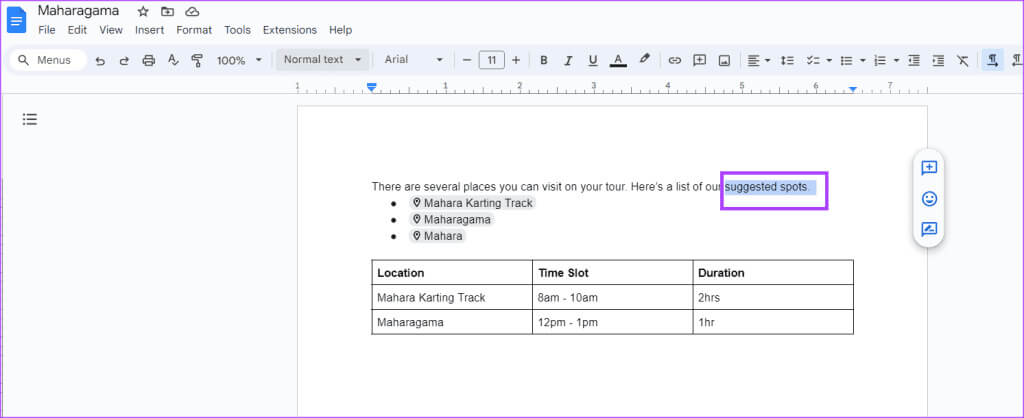
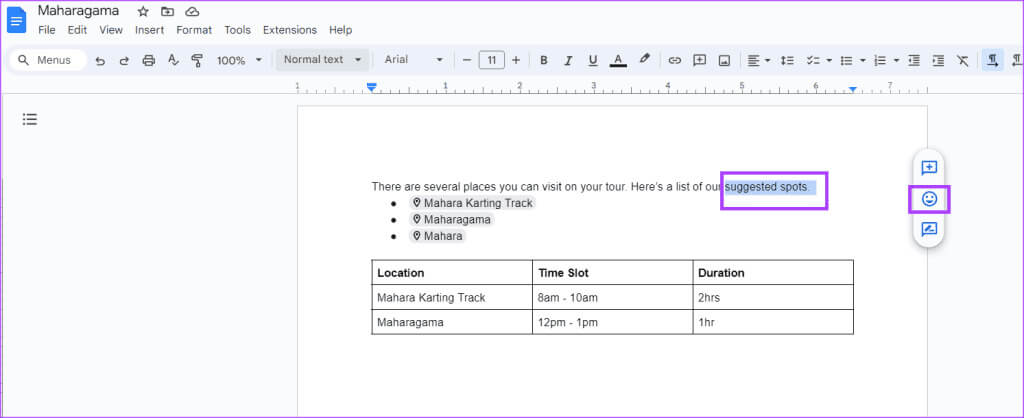
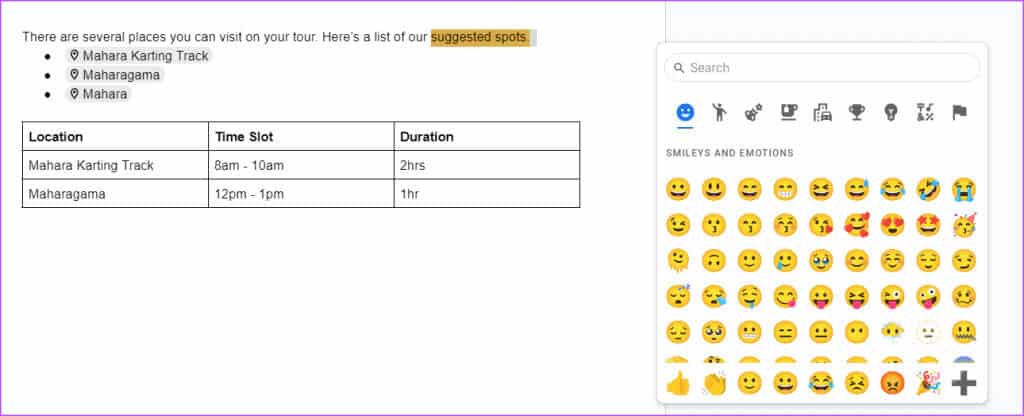
Bagaimana cara menambahkan reaksi emoji ke komentar
Anda juga dapat membalas komentar dengan emoji. Berikut cara melakukannya:
Perlengkapan 1: Buka Google Docs di browser pilihan Anda dan masuk dengan detail Anda.
Perlengkapan 2: Saat membuat dokumen baru, klik templat kosong di bawah grup "mulai dokumen baru". Jika tidak, klik dari Dokumen Terbaru jika Anda mencoba menggunakan file yang sudah ada.

3: Arahkan penunjuk mouse ke atas Komentar Anda ingin membalasnya hingga Anda melihat ikon emoji di sebelah komentar.
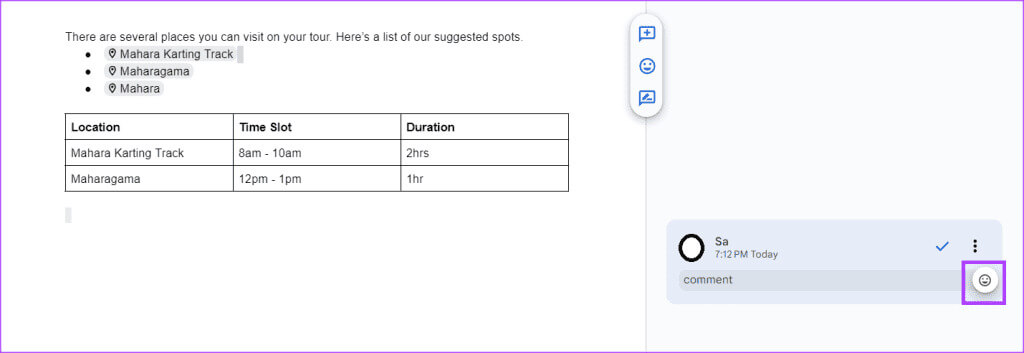
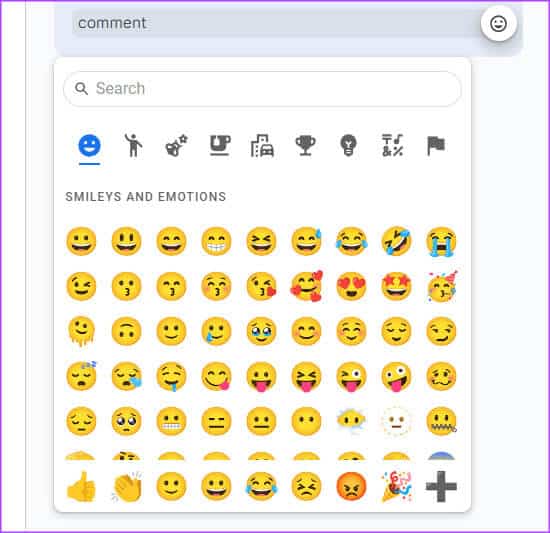
Perlengkapan 5: Pilih emoji Favorit kamu mempunyai tangga.
Gunakan Google Documents seperti seorang profesional
Seperti kebanyakan alat teknologi, Google Dokumen memerlukan penggunaan terus-menerus untuk mendapatkan pengalaman yang wajar. Namun, ada beberapa tips yang mungkin bisa membantu Anda Raih pengalaman tingkat profesional menggunakan Google Dokumen Misalnya tips memilih dokumen dengan cepat atau membuat ringkasan.